Sida loo Furo Word iyo Excel si Badbaado ah
Haddii faylashaada(files are corrupted or damaged) Windows ay xumaadaan ama dhaawacmaan , waxaa laga yaabaa inay kugu adkaato inaad ku furto Microsoft Word ama Excel .
Marar badan, ma fududa in la yareeyo isha dhibka. Tusaale ahaan, Word waxa uu ku shubaa walxaha sida qaabka Normal.dot , furaha xogta diiwaanka, iyo habab kale ama wax-ku-dar ku jira galka bilowga ee Xafiiska .(Office)
Waxaad ku bilaabi kartaa Word ama Excel qaab badbaado leh la'aanteed walxahan oo kale si aad u soo koobto waxa dhibaatada keenaya. Habka badbaadada leh ayaa waxtar leh marka Word ama Excel ay sii burburaan, ama faylalka ay xumaadaan oo aan ku furmi doonin qaab caadi ah.

Hagahan, waxaan ku tusi doonaa sida loo furo Word iyo Excel si badbaado leh si aad u soo ceshato faylashaada oo aad u sii wadato shaqadaada.
Maxaa dhacaya marka aad ku bilowdo Word ama Excel in Mode Safe(What Happens When You Start Word or Excel in Safe Mode)
Furitaanka Word ama Excel ee qaabka badbaadada leh way ka duwan tahay qaabka badbaadada Windows . Midda dambe, nidaamka qalliinka oo dhan dib ayuu u bilaabmaa iyada oo aan la helin qaar ka mid ah software-ka bilawga ah iyo darawallada dhinac saddexaad oo sababi kara arrimo. Eeg hagayaashayada sida loo booteeyo habka badbaadada ah ee dhammaan noocyada Windows(how to boot into safe mode in all versions of Windows) iyo sida kor loogu qaado oo loo isticmaalo Mac qaab nabdoon(how to boot up and use a Mac in safe mode) .
Haddii aad ku furto Word ama Excel qaab nabdoon, xannibaadaha soo socda ayaa khuseeya, in kasta oo aan lagu samayn dhammaan abka Xafiiska :(Office)

- Ma kaydin kartid qaab-dhismeedka
- Dukumeenti la helay si toos ah uma furmi doonaan
- Dhammaan xulashooyinka khadka taliska marka laga reebo /a iyo /n waa la iska indhatiraa.
- Ma badbaadin kartid dookhyada
- Barnaamijyada dheeraadka ah iyo sifooyinka si toos ah uma shuban doonaan.
- Ma samayn kartid ama ma furi kartid dukumeenti ogolaansho xaddidan(documents with restricted permission) .
- Ma kaydin kartid faylasha Tusaha Bilowga Beddelka(Alternate Startup Directory) ah .
- Gudaha Microsoft SharePoint Workspace , sifooyinka sida jadwaleeyaha hawsha(task scheduler) , fariimaha, ogeysiinta, wacyigelinta, iyo wada shaqaynta waa la joojin doonaa.
- Liistada saxda ah ma rari doono mana keydin doono isbedelada.
- Bar amarka(Command) ama habaynta aaladaha ma rari doono lamana badbaadin karo.
- Mareegta(Web) ugu dambaysay ee la isticmaalo kama furmi doonto Microsoft Office SharePoint Designer .
Sida loo Furo Word ama Excel si Badbaado ah(How to Open Word or Excel in Safe Mode)
Waxaad ku furi kartaa Word ama Excel qaab badbaado(Safe Mode) leh adoo isticmaalaya:
- Gaaban kiiboodhka
- Doodda amarka
- Cortana ama sanduuqa raadinta Windows
- Desktop shortcut
Open Word/Excel in Safe Mode Using a Keyboard Shortcut
Waxaad si dhakhso ah u furi kartaa Word ama Excel qaab nabdoon adoo isticmaalaya furaha furaha ee kiiboodhka.
- Haddii Word ama Excel uu socdo, xir ka dibna tabo oo hoos u dhig furaha Ctrl ee kumbuyuutarka kumbuyuutarka markaad fureyso gaaban ee codsiga Word . Jidka gaaban wuxuu ku jiri karaa menu-ka Start , taskbar, ama miiskaaga.

- Waxaad heli doontaa fariinta soo socota: Waxaad gacanta ku haysaa furaha Ctrl. Ma doonaysaa inaad ku bilowdo Word qaab badbaado leh? (You’re holding down the Ctrl key. Do you want to start Word in Safe Mode?)Haddii aad isticmaalayso Excel , waxay noqon doontaa fariin isku mid ah.

- Sii daa furaha Ctrl oo dooro Haa(Yes) si aad u furto Word si badbaado leh.

Fur Mode Safe Adigoo Adeegsanaya Doodda Amarka(Open Safe Mode Using a Command Argument)
Waxa kale oo aad ku furi kartaa Word ama Exvel qaab badbaado leh adoo isticmaalaya dood amar.
- Midig ku dhufo Start > Run ama taabo Windows + R si aad u furto Run dialog.

- Ku qor winword.exe /safe ama excel.exe /safe sanduuqa wada hadalka Run oo tabo (Run)Gelida(Enter) si aad ufuliso amarka.

Ku fur Word ama Excel qaab badbaado leh adoo isticmaalaya Cortana ama sanduuqa raadinta Windows(Open Word or Excel in Safe Mode Using Cortana or Windows Search Box)
Halkii aad isticmaali lahayd Run Quick, waxaad isticmaali kartaa Cortana ama sanduuqa raadinta Windows si aad u furto labada barnaamij qaab nabdoon.
- Ku qor winword.exe /safe ama excel.exe /safe sanduuqa raadinta Windows(Windows search box) ama Cortana .

- Tani waxay furi doontaa Word iyada oo la adeegsanayo isla Runta(Run) dooda isla markaana ku bilaaba codsiga qaab badbaado leh.
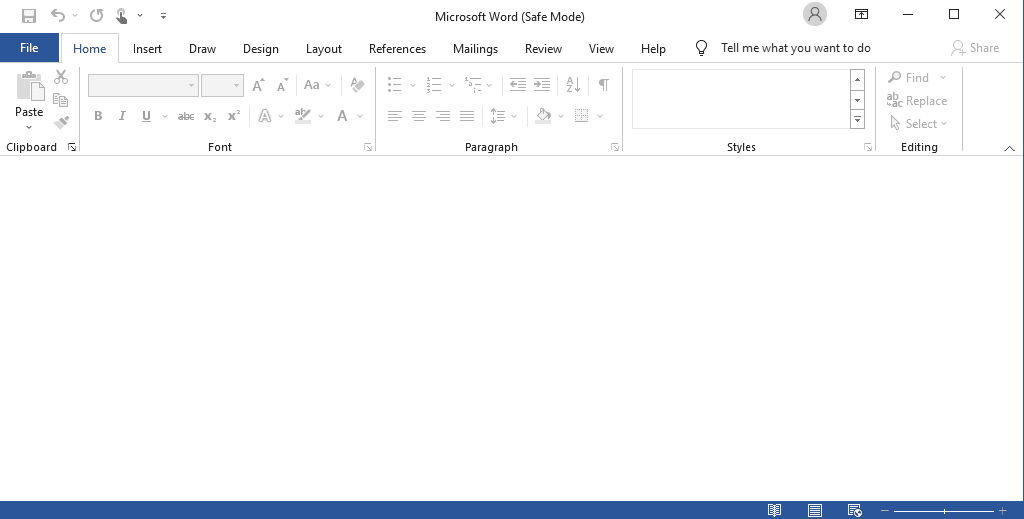
Ku Fur Word ama Excel qaab Badbaado leh Adigoo Adeegsanaya Maab-Gaabnida Miiska(Open Word or Excel in Safe Mode Using a Desktop Shortcut)
Haddii aad rabto hab degdeg ah oo aad ku furto mid ka mid ah barnaamijyada qaab badbaado leh adiga oo aan isticmaalin amarrada ama furaha kiiboodhka, waxaad u abuuri kartaa miisaska gaaban taas.
- Midig ku dhufo(Right-click) faylka codsiga ee ku jira menu-ka Start ama taskbar oo dooro Open file location > U dir( Send to) > Desktop (abuur gaaban)((create shortcut)) .

- Marka xigta, midig-guji jidka gaaban ee aad hadda ku abuurtay miiska oo dooro Properties . Waxa kale oo aad muujin kartaa astaanta oo taabo Alt + Geli(Enter) si aad u furto daaqada guryaha .(Properties)
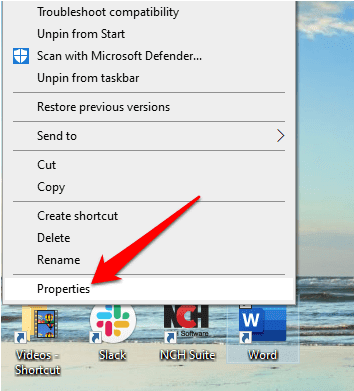
- Dooro Shortcut tab ka dibna dooro sanduuqa Target .

- Ku dar /safe dhamaadka dariiqa faylka ee sanduuqa qoraalka Target .
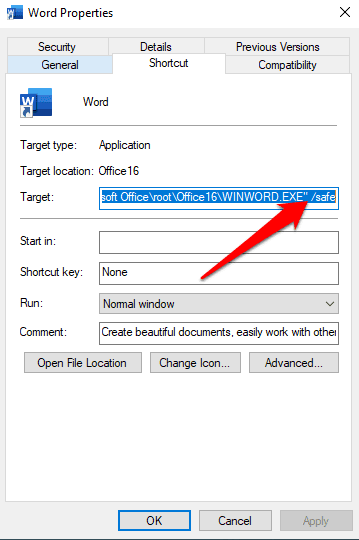
- Dooro Codso(Apply) > OK si aad u badbaadiso isbeddelladaada.

- (Double-click)Laba jeer dhagsi ku dhufo Word ama Excel desktop shortcut si aad u furto abka qaab nabdoon.


Fiiro gaar(Note) ah : Haddii Word ama Excel ay si fiican ugu bilowdaan qaab nabdoon, arrintu waxay ahaan kartaa galka bilowga ee Xafiiska(Office) ama furaha xogta diiwaanka. Waxaad ku xallin kartaa arrimahan adiga oo tafatiraya diiwaanka, dib u rakibida Word ama Excel , ama isticmaalaya Xafiiska Dayactirka Utility(Office Repair Utility) .
Haddii arrinta aan la xallin inta lagu jiro qaab nabdoon, waxaa laga yaabaa inaad dhibaato kala kulanto Windows , arrinta hardware, malware, ama dhibaato kale oo dhexdhexaad ah.
Si aad uga tagto hab nabdoon, xidh Word ama Excel oo billow mid kasta oo ka mid ah codsiyada si caadi ah.
Sidee Ku Saabsan Qaabka Badbaado Atoomaatiga ah?(How About Automated Safe Mode?)
Faylasha waxay ku bilowdaan qaab nabdoon oo otomaatig ah marka codsiga xafiisku(Office) aanu bilaabmin arrimo gaar ah sida kordhinta buggy ama ku-darka, qaab-dhismeedka kharriban, faylka, diiwaanka, ama kheyraadka xumaaday.
Farriin ayaa u muuqan doonta si ay u aqoonsato dhibaatada oo ku weydiin doonta haddii aad rabto inaad joojiso qaybta dhibaatada leh ee codsiga.
Haddii aad wali arrimo ku qabto arjiga, qaabka badbaadada tooska ah ayaa laga yaabaa inuu kugu kallifay inaad joojiso hawlqabad badan oo ka hor istaagi karta abka inuu si caadi ah u furmo.
Si aad u aragto liiska walxaha naafada ah:
- Fur Word ama Excel oo dooro File > Options .

- Marka xigta, dooro Add-Ins .

- Ka dooro shayada Disabled(Disabled Items) ee ku yaal Maaraynta(Manage) menu ka dibna dooro Go .

- Waxaad dooran kartaa shay ka dibna dooro karti(Enable) si aad mar kale shido. Waxaa laga yaabaa inaad dib u furto feyl ama dib u soo dejiso/dib u soo geliso barnaamijka wax-ku-darka.
Si loo joojiyo hab nabdoon, ka bax Word ama Excel oo dib u billow si caadi ah.
Dhibka hel(Find the Problem)
Haddii aadan ku furi karin Word(can’t open Word) ama Excel qaab badbaado leh ama aad leedahay arrimo soo noqnoqda oo ku furaya qaabka caadiga ah, waxaad cilad-saari kartaa ama hagaajin kartaa dhibaatooyinka Xafiiska ee dayactirka(troubleshoot or fix Office problems with Repair) .
Haddii kale, hubi hagahayaga ku saabsan beddelka ugu fiican ee Microsoft Office(best alternatives to Microsoft Office) . Faallo u dhaaf oo noo sheeg haddii aad hagahan waxtar u heshay.
Related posts
Hagaajin Erayga wuxuu ku furmay qaab badbaado leh oo keliya
Sida loo Geliyo Xaashida Shaqada ee Excel Word Doc
Si degdeg ah ugu qor nambarada Word iyo Excel
Ku arag dukumeentiyada Word qaab shaashad buuxda
Sida loo bilaabo Word, Excel, PowerPoint, Outlook in Mode Safe
4 siyaabood oo Excel loogu badalo Google Sheets
Sida loo sawiro Microsoft Word
Sida loo Isticmaalo Tilmaamaha Unugyada Hadalka ee Excel
Sida loo xisaabiyo Z-Score gudaha Excel
Hagaaji "Eraygu Ma Bilaaban Karo Beddelka MSWRD632.WPC/SSPDFCG_x64.CNV" Khaladka
Sida Loo Bilaabo Microsoft Word In Mode Safe
Sida Dhakhso Loo Geliyo Safaf Badan gudaha Excel
Ku dheji qoraalka Word adigoon qaabayn
Waa maxay VBA Array ee Excel iyo Sida loo Barnaamijyo Mid
Adeegsiga Qalab Raadinta Hadafka ee Excel Maxaa-Haddii Falanqaynta
4 siyaabood oo loo isticmaalo calaamadda jeeg ee Excel
Sida loo Hagaajiyo #N/A Khaladaadka gudaha Foomamka Excel sida VLOOKUP
Sida Loo Wadaago Faylka Excel Si Fudud Layskula Shaqeeyo
Geli Xabad dhexda Weedha Erayga
Sida Loo Mideeyo Dukumentiyada Kalmada Badan
